برنامج فواتيرعلى الإكسيل EXCEL يصلح للمحلات التجارية وغيرها من الأنشطة الصغيرة مجانا للتحميل مع الشرح الكامل لطريقة الإستخدام
يمكن أن نسمي البرنامج برنامج فواتير أو برنامج فواتير مبيعات أو برنامج لطباعة الفواتير أو لمراقبة المخزون , المهم أنه يشمل كل ذلك بالإضافة لمراقبة المخزون وحسابات العملاء والموردين .
برنامج الفواتير الذي سأقدمه هو نتيجة أيام طويلة من العمل والبحث والإختبار , ونطرحه بين أيديكم للتحميل مجانا لكل أنشطتكم التجارية .
بسم الله نبدأ الشرح ..
لتحميل البرنامج من هنا .. برنامج فواتير EXCEL للمحالات والأنشطة التجارية مجانا للتحميل مع الشرح
سأقوم أولا بترتيب خطوات إستخدام البرنامج لأول مرة , بعدها سيكون الأمر في غاية البساطة ..
الخطوة الأولى : تفعيل خاصية الماكرو في الإكسيل .. بالطريقة التالية
 |
| تفعيل الماكرو في الإكسيل |
بعد تفعيل الماكرو سنقوم بفتح البرنامج .. سيظهر بالشكل التالي
قم بإختيار اسم المستخدم admin وكلمة المرور هي 123( يمكن تغييرها فيما بعد )
 |
| شاشة الدخول لبرنامج الفواتير |
ستظهر لك شاشة البرنامج الرئيسية , وهي كما ترون في الصورة أدناه تحتوي على شاشة مستخدم مقسمة لتسهيل العمل على البرنامج والإنتقال من صفحة لأخرى بسهولة وسرعه .
 |
| الشاشة الرئيسية لبرنامج الفواتير على الإكسيل |
قمت بتحديد اول 3 عناصر رئيسية في استخدام البرنامج .. تعريف الأصناف والعملاء والموردين
بكل بساطة في صفحة تعريف الأصناف عليك بإدخال جميع بيانات الأصناف لديك واسعار البيع والشراء والخصم المحتمل ( والحد الأدنى للمخزون ليقوم البرنامج بتنبيهك اذا كان اقل منه )
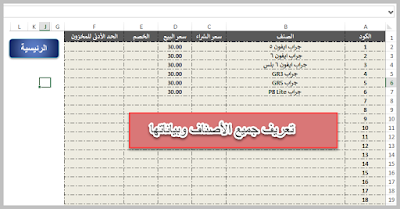 |
| إضافة بيانات الأصناف |
أما تعريف العملاء والموردين فهي أيضا تعريف أسماء وأرقام العملاء والموردين ( اذا كان البيع تجزئة للعملاء من الممكن تعريف عميل ثابت لتكتب في الفواتير )
 |
| إضافة بيانات العملاء |
 |
| إضافة بيانات الموردين |
النقطة الأخيرة في إعدادات البرنامج هي رصيد المخزن ..
الجزئية الأهم هي تعريف رصيد أول المدة يدويا في هذه الصفحة وإدخال اي تالف أو محجوز خلال العمل .
 |
| إضافة أرصدة المخزن من الأصناف |
في صفحة بيانات الفواتير ستظهر جميل بيانات الفواتير التي سنقوم بحفظها , يمكن أن نعتبرها قاعدة البيانات الخاصة بنا , من خلال يمكن مراجعه بيانات اي فاتورة مستقبلا وسنقوم بالتوضيح بعد قليل .
 |
| بيانات الفواتير |
الأن النقطة الأهم وهي إنشاء فاتورة مبيعات جديدة , سنقوم باختيار فاتورة جديدة , ستظهر لنا صفحة الفواتير
في صفحة فاتورة جديدة سنفرد الشرح قليلا .
البيانات المطلوب منك ادخالها يدويا هي تاريخ الفاتورة / اختيار اسم العميل ( سبق تعريفهم ) /الكميات / اختيار اسم الصنف ( سبق تعريفه ) الخصم / ملاحظات ( رقم الفاتورة لأول مرة فقط )
البرنامج يقوم اوتومتيكيا بالتجميع وتفقيط الأرقام إلى حروف ( إضافة دالة التفقيط للاكسيل )
وبعد اختيار حفظ سيقوم البرناج بترحيل الفاتورة وحفظها في صفحة بيانات الفواتير وتفريغ جميع الخانات وتحديث رقم الفاتورة .
 |
| شرح عملي لإضافة فاتورة جديدة |
صفحة بحث عن فاتورة , تمكنك من جلب بيانات اي فاتورة سبق اضافتها مشتملة بيانات الأصناف والأسعار والخصومات , كل ما عليك هو كتابة رقم الفاتورة ثم إحضار البيانات البيانات
 |
| إستعلام عن فاتورة |
في صفحة إستلام نقدية نقوم بتسجيل أي نقدية تم تحصيلها من العملاء
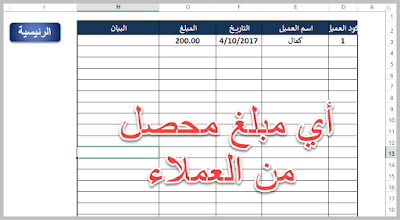 |
| تحصيل نقدية من العملاء |
وصفحة إضافة أصناف نقوم بتسجيل أي عدد جديد تم شراءة من الأصناف الموجودة لدينا
 |
| إضافة اصناف للمخزن |
الأن صفحات التقارير ..
أولا تقرير عميل .. كل ما عليك عو إختيار إسم العميل وتحديد تاريخ البداية والنهاية للتقرير المطلوب
 |
| طريقة استخراج تقرير محدد عن عميل |
تقرير مورد .. أيضا اختيار المورد المطلوب وتحديد تواريخ بداية ونهاية التقرير
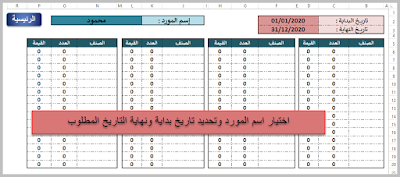 |
| طريقة استخراج تقرير محدد عن مورد |
|
تقرير صنف .. أيضا اختيار الصنف المطلوب وتحديد تواريخ بداية ونهاية التقرير
 |
| طريقة استخراج تقرير محدد عن صنف |
|
صفحة صلاحيات المستخدمين , من خلال هذه الصفحة يمكنك إضافة مستخدمين بصلاحيات مختلفة على البرنامج وايضا مراقبة انشطة الدخول للبرنامج من خلال المستخدمين
 |
| صلاحيات المستخدمين وأنشطة الدخول للبرنامج |
إنتهى الشرح .. نرجو إفادتنا بأرائكم واقتراحاتكم حول البرنامج وأيضا أي استفسارات متعلقة باستخدامه
يمكنكم التواصل معي على :
ايميل : ahmed.w.zahra@gmail.com
واتساب : 00966543138048
فيسبوك : facebook.com/Ahmed.w.z
أو من خلال التعليقات .. دمتم في أمان الله



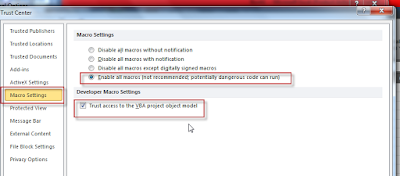


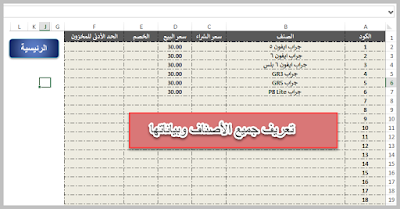






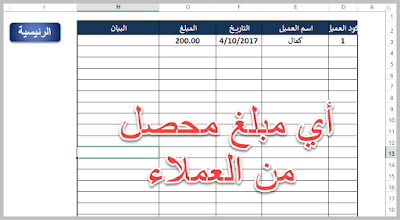


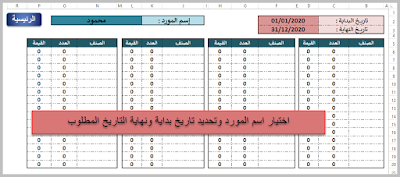










 اشترك في خدمة البريد ليصلك جديدنا
اشترك في خدمة البريد ليصلك جديدنا


.png)





شكرا
ردحذفمبارك
ردحذفالسلام عليكم
ردحذفاخي انا فعلت كل الخطوات وعندما افتح الاكسلايه يعطي صفحه بيضاء ماذا افعل
حملت البرنامج ولم يفتح
ردحذفأزال المؤلف هذا التعليق.
ردحذفصديقى انه لايعمل يعطى صفحه بيضاء فقط
ردحذفالف شكر اللة يعطيك الخير
ردحذفشكرا شكرا
ردحذفشكرا شكرا شكرا شكرا
ردحذف